Google Docs کے پاس ٹول بار میں کوئی سٹرائیک تھرو شارٹ کٹ نہیں ہے لیکن آپ فارمیٹنگ کے اختیارات یا ALT + Shift + 5 کی بورڈ شارٹ کٹ سے اس تک رسائی حاصل کر سکتے ہیں۔
اسٹرائیک تھرو لوگوں کو لکھنے میں سب سے زیادہ مطلوب خصوصیات میں سے ایک ہے۔ دوسرے ملتے جلتے ورڈ پروسیسرز کے برعکس، Google Docs کے پاس ٹول بار پر کوئی سٹرائیک تھرو شارٹ کٹ نہیں ہے، لیکن 'فارمیٹ' یا کی بورڈ شارٹ کٹ کا استعمال کرتے ہوئے اسے انجام دینا انتہائی آسان ہے۔
اسٹرائیک تھرو فیچر پورے متن میں ایک لکیر کھینچتا ہے۔ یہ کئی مقاصد کے لیے استعمال ہوتا ہے۔ مثال کے طور پر، آپ ایک بلاگ لکھ رہے ہیں اور آپ کو یقین نہیں ہے کہ کیا آپ اس میں کوئی خاص لائن چاہتے ہیں جب تک کہ یہ مکمل نہ ہوجائے۔ ایسی صورت میں، آپ متن کو فوراً حذف نہیں کرنا چاہتے لیکن اسے اس طرح سے رکھنا چاہتے ہیں کہ اسے بعد میں ہٹانا پڑے۔ یہ وہ جگہ ہے جہاں اسٹرائیک تھرو تصویر میں آتا ہے۔
آئیے ایک اور مثال لیتے ہیں، آپ ایک غیر ذاتی میل لکھ رہے ہیں اور پیغام دینا چاہتے ہیں، اگرچہ واضح طور پر نہیں۔ سٹرائیک تھرو یہاں بھی کام کرتا ہے۔
Google Docs پر سٹرائیک تھرو
دستاویز میں اس متن کو نمایاں کریں جسے آپ اسٹرائیک تھرو کرنا چاہتے ہیں۔

ایک بار جب متن نمایاں ہو جائے تو، 'فارمیٹ' پر جائیں، کرسر کو 'ٹیکسٹ' پر پوائنٹ کریں، اور پھر مینو سے 'اسٹرائیک تھرو' کو منتخب کریں۔
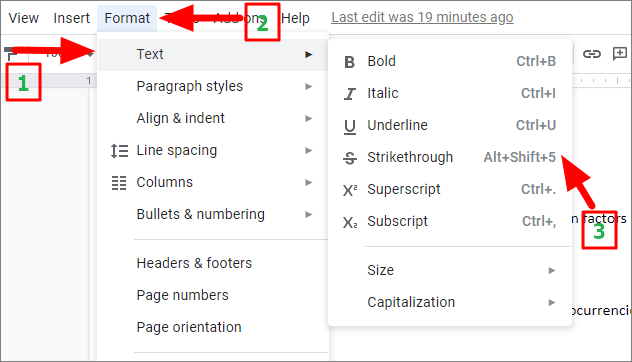
متن کو اب فارمیٹ کیا گیا ہے، اور اس پر ایک لکیر کھینچی گئی ہے۔
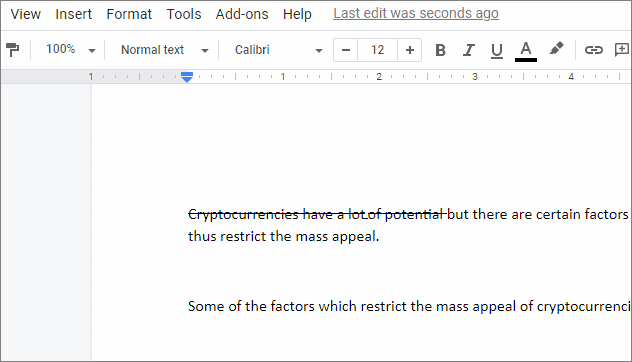
آپ میں سے جو کی بورڈ شارٹ کٹ کو ترجیح دیتے ہیں وہ استعمال کر سکتے ہیں۔ ALT + SHIFT + 5 متن کو نمایاں کرنے کے لیے۔
اسٹرائیک تھرو کو ہٹانا اتنا ہی آسان ہے جتنا یہ کرنا۔ صرف متن کو نمایاں کریں اور 'اسٹرائیک تھرو' آپشن کو منتخب کریں یا فارمیٹ کی تبدیلی کو واپس لانے کے لیے کی بورڈ شارٹ کٹ استعمال کریں۔
اب جب کہ آپ جانتے ہیں کہ Google Docs میں متن کو کس طرح سٹرائیک تھرو کرنا ہے، مواد پر کام کرتے وقت اور خیالات کا اظہار کرتے وقت اسے اپنے فائدے کے لیے استعمال کریں۔
